本教程演示了如何使用基于密度的模型模拟火炮射击产生的冲击波。计算域中燃烧室将充满1000000Pa高压的空气,模拟高压气体释放过程。
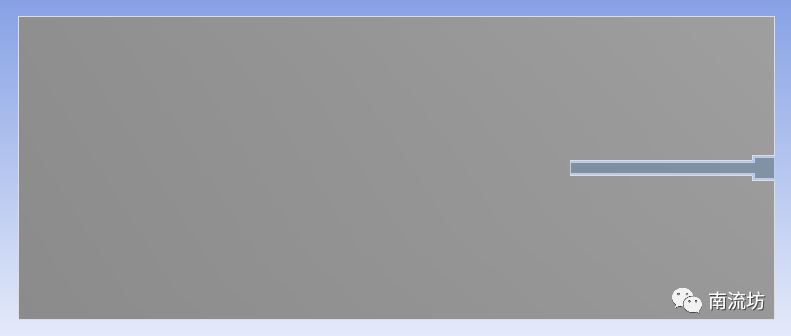
1 启动Workbench并建立分析项目
(1)在Windows系统下执行“开始”→“所有程序”→ANSYS 19.2→Workbench命令,启动Workbench 19.2,进入ANSYS Workbench 19.2界面。
(2)双击主界面Toolbox(工具箱)中的Analysis systems→Fluid Flow(Fluent)选项,即可在项目管理区创建分析项目A。
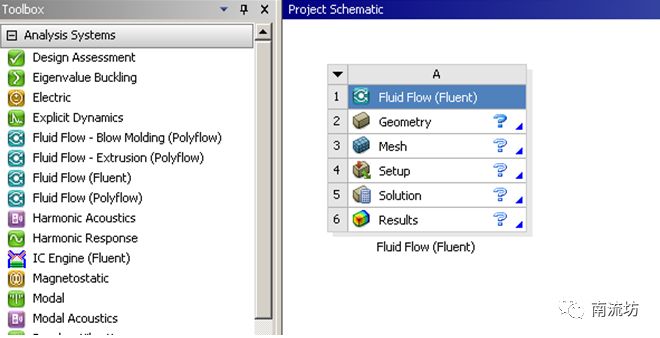
2 导入几何体
(1)在A2栏的Geometry上单击鼠标右键,在弹出的快捷菜单中选择Import Geometry→Browse命令,此时会弹出“打开”对话框。
(2)在弹出的“打开”对话框中选择文件路径,导入cad几何体文件。
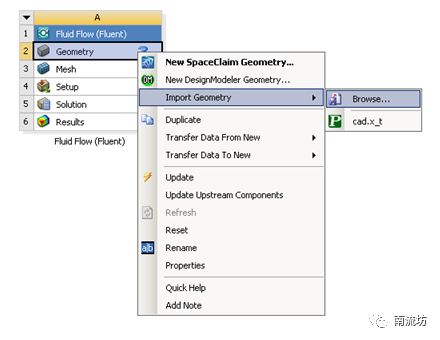
3 划分网格
(1)双击A3栏Mesh项,进入Meshing界面,在该界面下进行模型的网格划分。
(2)右键单击模型树中Mesh选项,依次选择Mesh→Insert→Inflation,boundary选择炮管内壁,在Maximum Layers中输入4。
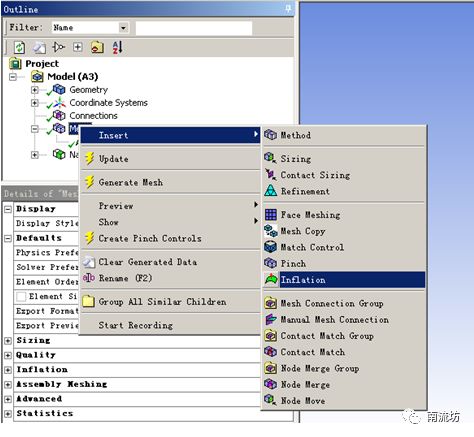

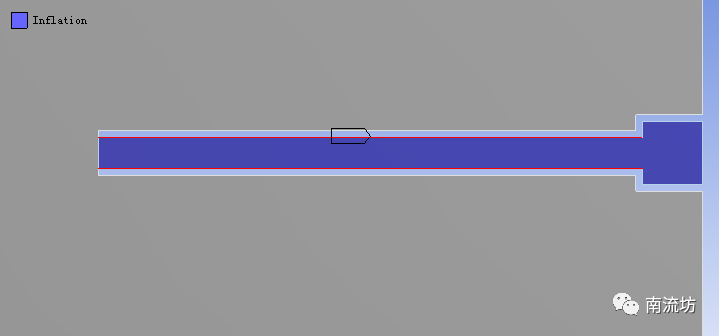
(3)右键单击模型树中Mesh选项,依次选择Mesh→Insert→Sizing,Geometry选择炮管内部区域,Element size输入1.5e-3。
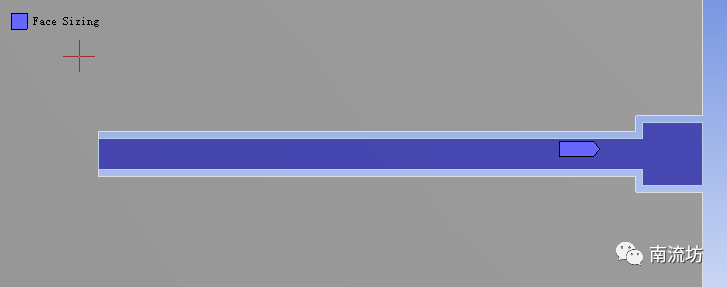
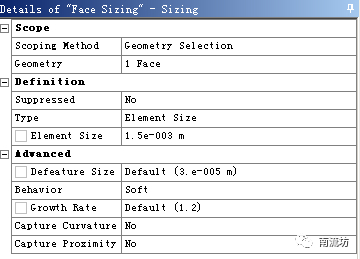
(4)设置网格尺寸为6e-3。
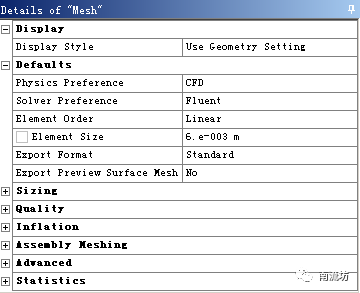
(5)右键单击模型树中Mesh选项,选择快捷菜单中的Generate Mesh选项,开始生成网格。
(6)网格划分完成以后,单击模型树中Mesh项可以在图形窗口中查看网格。
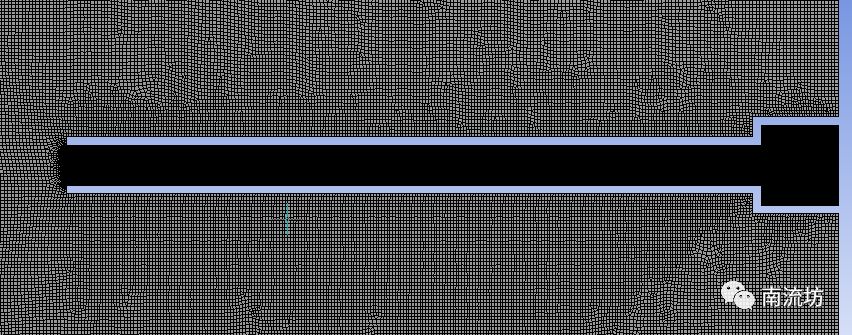
(7)右键选择计算域左侧出口,在弹出的快捷菜单中选择Create Named Selection,弹出Selection Name对话框,输入名称outlet,单击OK按钮确认。
(8)执行主菜单File→Close Meshing命令,退出网格划分界面,返回到Workbench主界面。
(9)右键单击Workbench界面中A3 Mesh项,选择快捷菜单中的Update项,完成网格数据往Fluent分析模块中的传递。
4 定义模型
(1)双击A4栏Setup项,打开Fluent Launcher对话框,单击OK按钮进入FLUENT界面。
(2)单击命令结构树中General按钮,弹出General(总体模型设定)面板。在SolverTime中选择Transient,在Type中选择Density-Based。
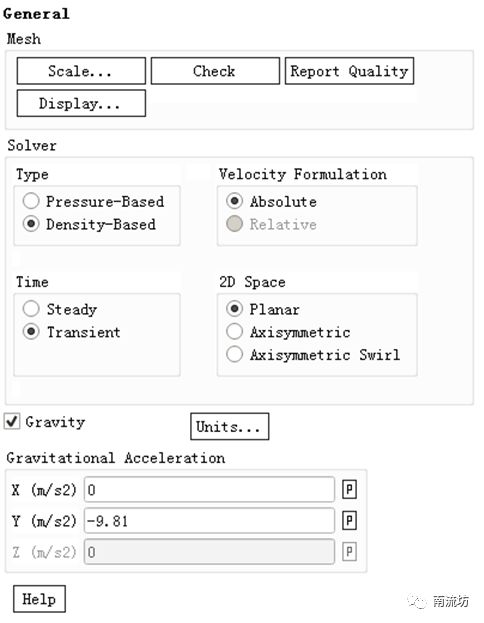
(3)在模型设定面板Models中双击Energy按钮,弹出Energy(能量模型)对话框,勾选Energy Equation,单击OK按钮确认并关闭对话框。
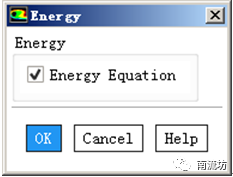
(4)在模型设定面板Models中双击Viscous按钮,弹出Viscous Model(湍流模型)对话框,在Model中选择SST k-omega(2 eqn),单击OK按钮确认并关闭对话框。
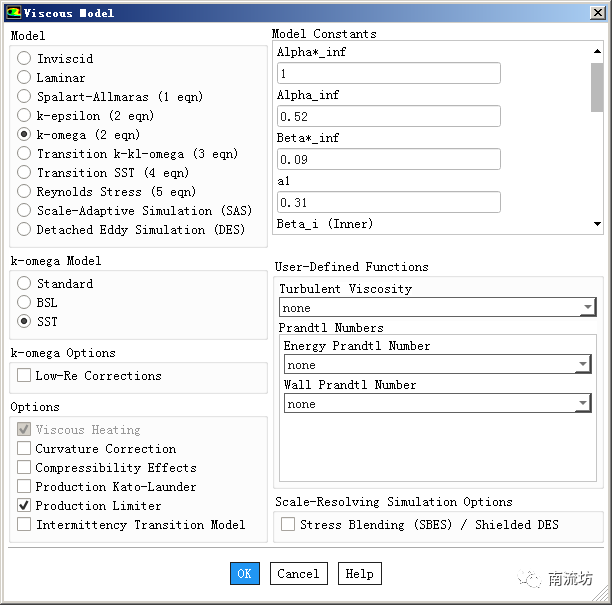
5 设置材料
(1)单击主菜单中Setting Up Physics→Materials→Create/Edit,弹出Create/Edit Materials(材料)对话框。Density选择ideal-gas,单击Change/Create按钮并关闭Fluent Database Materials对话框。
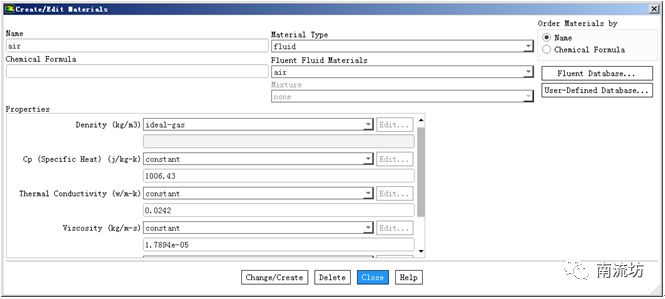
6 设置操作条件
(1)单击主菜单中Setting Up Physics→Zones→Cell Zone Conditions面板。单击Operating Conditions按钮弹出Operating Conditions对话框,勾选Specified Operating Density,单击OK按钮并关闭对话框。

7 边界条件
(1)在边界条件面板中,双击outlet弹出边界条件设置对话框。保持默认值,单击OK按钮确认退出。
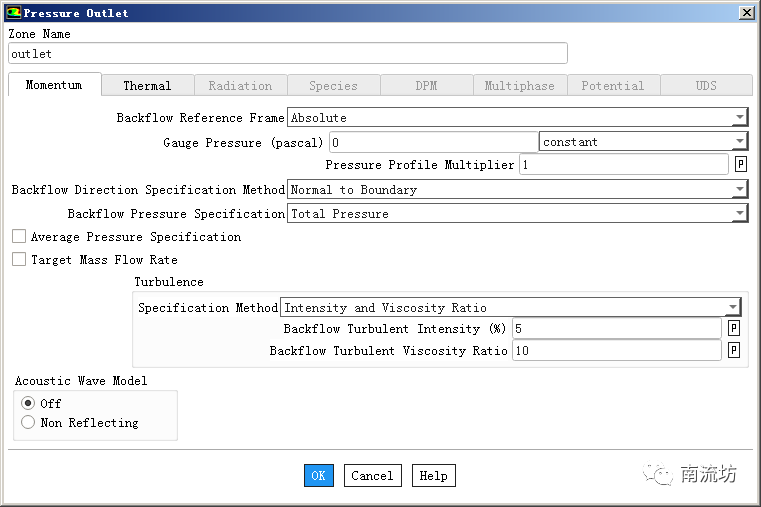
8 初始条件
(1)单击主菜单中Solving→Initialization按钮,弹出Solution Initialization(初始化设置)面板。
Initialization Methods中选择Hybrid,单击Initialize按钮进行初始化。
(2)单击主菜单中Setting Up Physics→Adapt→Mark/ Adapt Cells→Region按钮,弹出Region Adaption对话框。
在X Min中输入2.365,X Max中输入2.5,Y Min中输入-0.07,Y Max中输入0.07,单击Mark按钮确认。
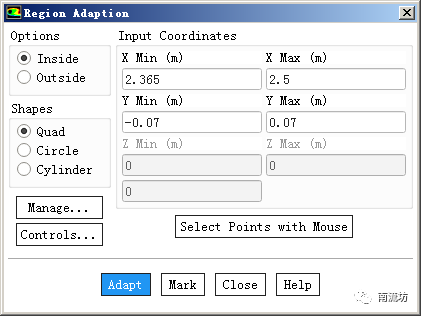
(3)在初始化设置面板,单击Patch按钮,弹出Patch对话框,在Variable中选择Pressure,Value中填入1000000,Zones to Patch中选择炮膛燃烧室,单击Patch按钮。
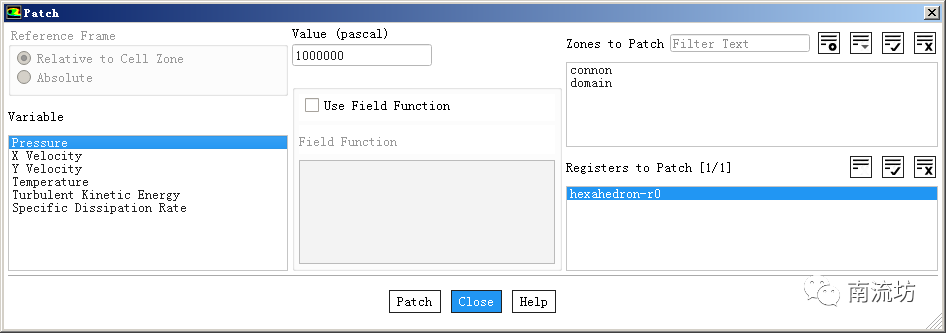
9 计算求解
单击主菜单中Solving→Run Calculation按钮,弹出Run Calculation(运行计算)面板。
在Time Step Size中输入5e-07,在Number of Time Steps中输入10000,单击Calculate开始计算。
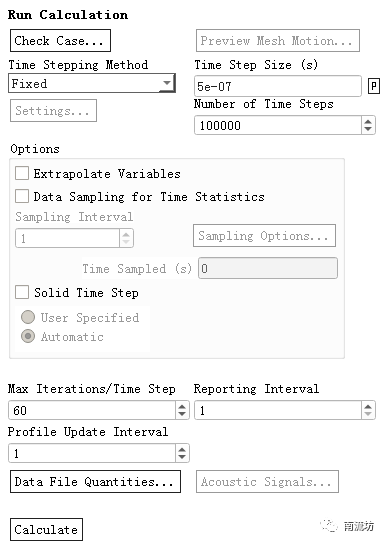
10 结果后处理
(1)双击A6栏Results项,进入CFD-Post界面。
(2)单击任务栏中 (云图)按钮,弹出Insert Contour(创建云图)对话框。输入云图名称为“Press”,单击OK按钮进入云图设定面板。
(3)在Geometry(几何)选项卡中Locations选择Symmetry 1,Variable选择Pressure,单击Apply按钮创建压力云图。
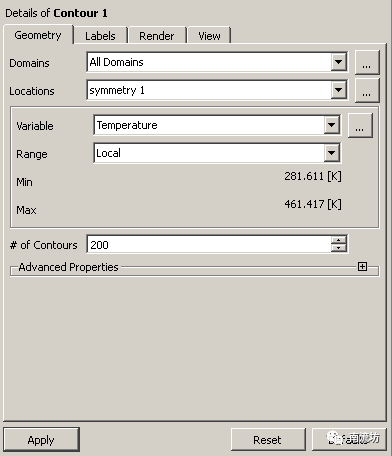
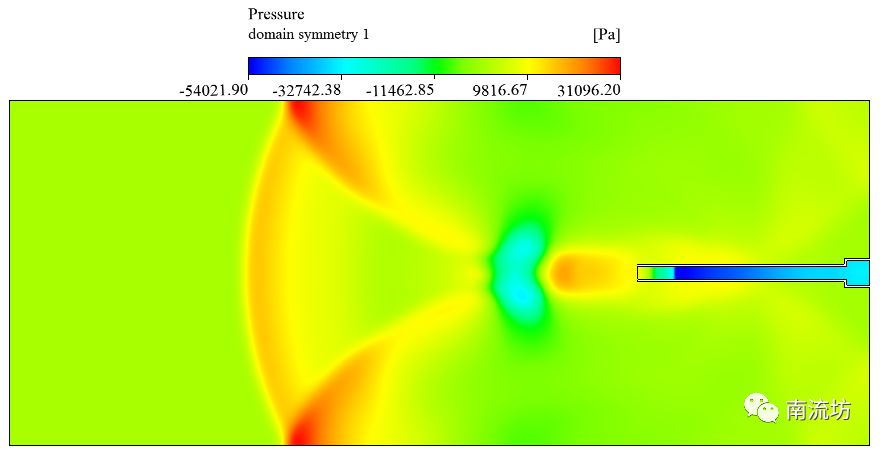
(4)创建云图“Vec”,在云图设定面板Geometry(几何)选项卡中Locations选择Symmetry 1,Variable选择Velocity,单击Apply按钮创建速度云图。
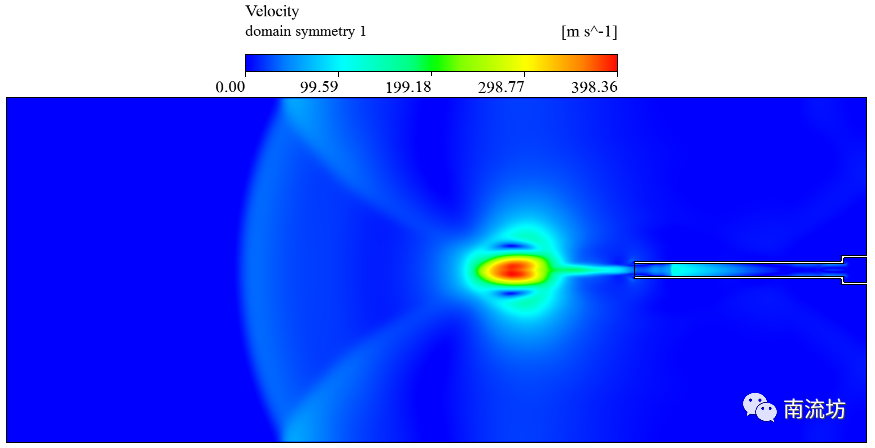
本篇文章来源于微信公众号: 南流坊








评论前必须登录!
注册